1つのシートには、2種類の背景色があります。 1つはデータ領域の全セルの背景であり、シートレベルで設定します。 もう1つはセル以外の領域の背景であり、これもシートレベルで設定します。
シートの全セルの背景色は、その他のプロパティと同様、シートのデフォルトスタイルを使用して設定できます。 次の例では、全セルに対するデフォルトスタイルの背景色を青緑に設定しています。
シートの背景色は、下図に示すとおり、セルが表示されていない領域に表示されます。 デフォルトでは、背景領域にはシステムのコントロール色が表示されます。 この例では、セル以外の領域の背景色がピンクに設定されています。
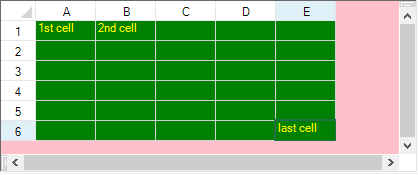
設定方法
SheetViewクラスのGrayAreaBackColorプロパティを設定します。
サンプルコード
次のサンプルコードは、先頭シートの背景色を薄い黄に設定します。
| C# |
コードのコピー
|
|---|---|
// 先頭シートの背景色を薄い黄に設定します。 fpSpread1.InterfaceRenderer = null; fpSpread1.Sheets[0].GrayAreaBackColor = Color.LightYellow; |
|
| Visual Basic |
コードのコピー
|
|---|---|
' 先頭シートの背景色を薄い黄に設定します。 FpSpread1.InterfaceRenderer = Nothing FpSpread1.Sheets(0).GrayAreaBackColor = Color.LightYellow |
|
SPREAD デザイナの使用
- 非表示にするシートのシートタブを選択します。
- プロパティ リストから GrayAreaBackColor プロパティを選択します。
- ドロップダウン矢印をクリックし、色見本を表示します。
- 色見本から任意の色を設定します。
- [ファイル]メニューから[適用して終了]を選択し、変更をコンポーネントに適用して SPREAD デザイナを終了します。
関連トピック